SharePoint 2013 托管导航 无法被开启的解决办法
在阅读了园子中霖雨的一片博文《SharePoint 2013 托管导航及相关配置》之后,非常想尝试一下SharePoint 2013 中的这个新功能,但是我的网站集包括样式是从2010升级过来的,因此并没有寻找到相关的“导航”选项。因为文中并没有介绍“导航”是受那个SharePoint功能所控制,因此本文详细介绍类似于笔者这样从2010版升级上来的网友在SharePoint 2013 下如何开启“托管导航”。
前因
在笔者的使用环境中,SharePoint 2013 默认是没有这个“导航”选项的,因此需要想办法找到与“导航”相关的网站功能,并将其打开,因为设置中存在一些巧妙的地方,特撰写此文为后来者提供详细的参考例文。
Figure 1笔者的没有“导航”的SharePoint 2013
思路
既然在开始的文章中,园子里的兄弟已经设置成功,说明这个是本人SharePoint 2013 的某个相关功能并未打开导致的,而对产品最熟悉的莫过于SharePoint自己的帮助,通过点击页面右上角的问号![]() ,打开自带的帮助,搜索“导航”发现第一篇帮助《自定义工作组网站上的导航》,在帮助最下面可以看到这样的注释。
,打开自带的帮助,搜索“导航”发现第一篇帮助《自定义工作组网站上的导航》,在帮助最下面可以看到这样的注释。
Figure 2注释信息:”只有当为您的网站集启用发布功能时,这些附加导航设置才可用。”
看到这条注释,放心多了,那就去找和发布有关的”网站功能“吧。
同样进入到网站集下面的网站设置,选择”管理网站功能“
Figure 3 IE下面检索”发布“查到两个,右侧显示可激活字样,于是点下了这个”激活“
但是哐当,SharePoint报错了
Figure 4站点中,相关的激活是需要前提的,而对应的这个前提就是需要开启”SharePoint Server 发布基础架构“
这种基础架构确实不太好琢磨怎么开启,但是系统提示了相对应的功能ID” f6924d36-2fa8-4f0b-b16d-06b7250180fa “,顺藤摸瓜,搜索这串ID看能否有所帮助,于是乎便有了如下的解决方案。
这样解决
打开SharePoint Server 所在的那台服务器,远程,或者直接登录均可,打开” SharePoint 2013 命令行管理程序“ ,输入
|
Enable-SPFeature -Identity f6924d36-2fa8-4f0b-b16d-06b7250180fa -Url "http://192.168.29.51" |
Table 1 使用” Enable-SPFeature“函数配合”-Identity“开关,后加功能ID,”-Url“ 后加所在网站集Url (注意需要用双引号引含起来)*请注意:该URL一定要写成非IP样式,实例当中的直接填入IP会导致不完整的网站集启用情况。
稍等片刻,需要大概1分钟,该功能就添加结束
Figure 5添加好后,PowerShell会自动换行,我们通过开启网页进行验证
验证
在网站集的设置里面,可以清晰的看到相关的导航已经加入其中
Figure 6可以进行”导航“设置了
但是为了进一步使用”外观“下的其他功能,我们还需要进一步开启,“SharePoint Server 发布” ,打开“网站设置”,选择“网站功能”,选择“SharePoint Server 发布”,点击“激活”,即可开启丰富的外观功能
Figure 7增加了更多功能的“外观”设置
至此,已经将失去的外观功能和导航,恢复了回来,和开题中的“霖雨”作者有了一样的体验环境。
另外添加非本网站集的地址可以在这里:术语库管理工具—>修改术语—>导航-->导航节点类型-->使用简单的链接或标题 即可
Figure 8使用简单的链接或标题,然后保存即可
Figure 9最终可实现样式
-=EOB=-



![clip_image001[4] clip_image001[4]](http://images0.cnblogs.com/blog/481786/201310/08185326-e18b1fedf2614ed6a2a9cac5fb2e7735.png)
![clip_image003[4] clip_image003[4]](http://images0.cnblogs.com/blog/481786/201310/08185327-2304ccbf3f354111a513080789147eb7.png)
![clip_image004[4] clip_image004[4]](http://images0.cnblogs.com/blog/481786/201310/08185328-15f5fcd29d904e06b4839e12e8106567.png)
![clip_image005[4] clip_image005[4]](http://images0.cnblogs.com/blog/481786/201310/08185329-9cec58c66891458595ed04008216a3c4.png)
![clip_image006[4] clip_image006[4]](http://images0.cnblogs.com/blog/481786/201310/08185854-e5d2fdd9190d40c9b9e4a45e66c9a9b1.png)
![clip_image007[4] clip_image007[4]](http://images0.cnblogs.com/blog/481786/201310/08185330-42c3bd58e60248a4bf0f75a2e4f22449.png)
![clip_image008[4] clip_image008[4]](http://images0.cnblogs.com/blog/481786/201310/08185332-2bc5144f8f5049d68c89b39981ce4c09.png)
![clip_image009[4] clip_image009[4]](http://images0.cnblogs.com/blog/481786/201310/08185333-b3ddb4c3cbe7408a8cad2743fc06cc16.png)
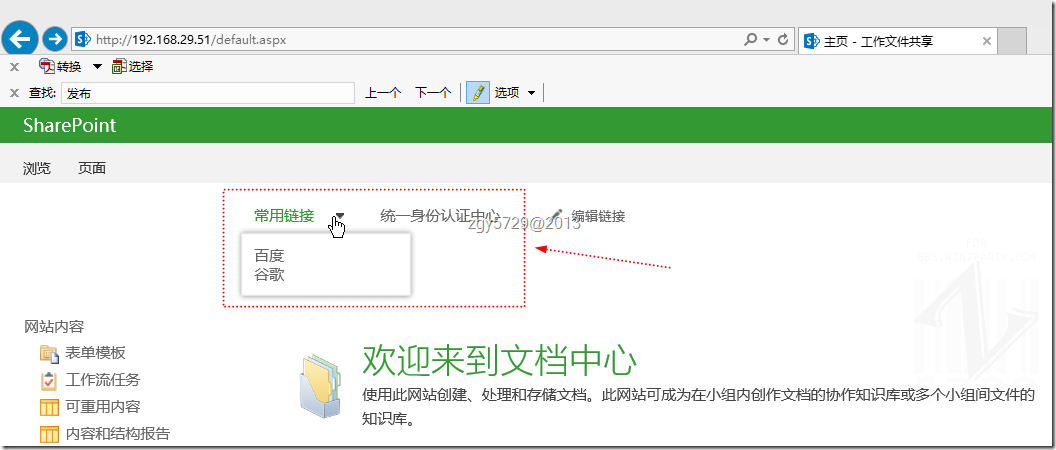

 浙公网安备 33010602011771号
浙公网安备 33010602011771号